Win10系统如何校准显示器呢?下面把方法分享给大家。
工具/原料
ThinkPadW530
Windows10
方法/步骤
1
在电脑桌面的空白处单击鼠标右键调出弹窗,在弹窗中点击进入【显示设置】。

2
在设置页面点击【屏幕】选项,在屏幕选项下点击进入【高级显示设置】。
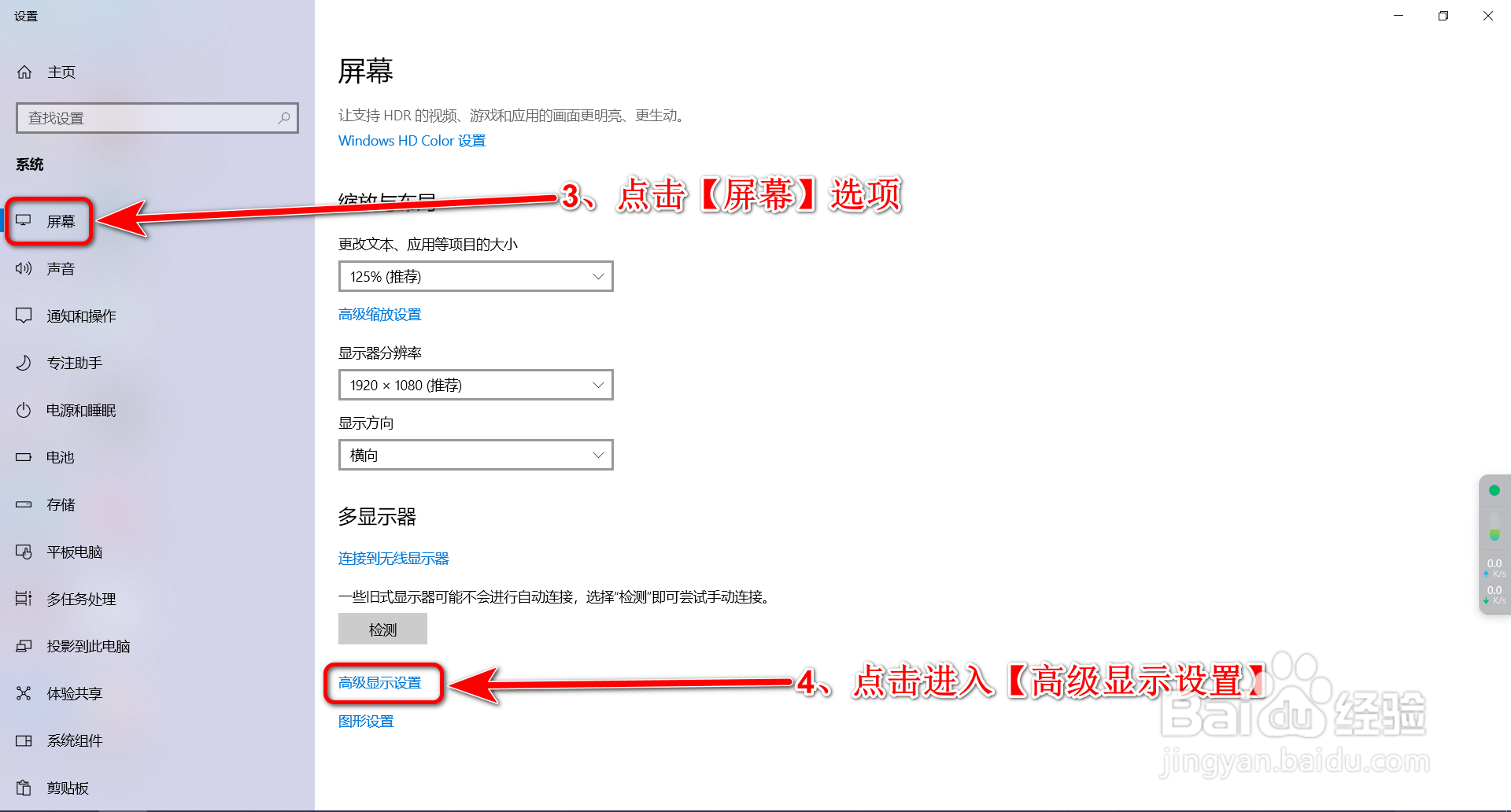
3
在高级显示设置页面点击进入【显示器1的显示适配器属性】。
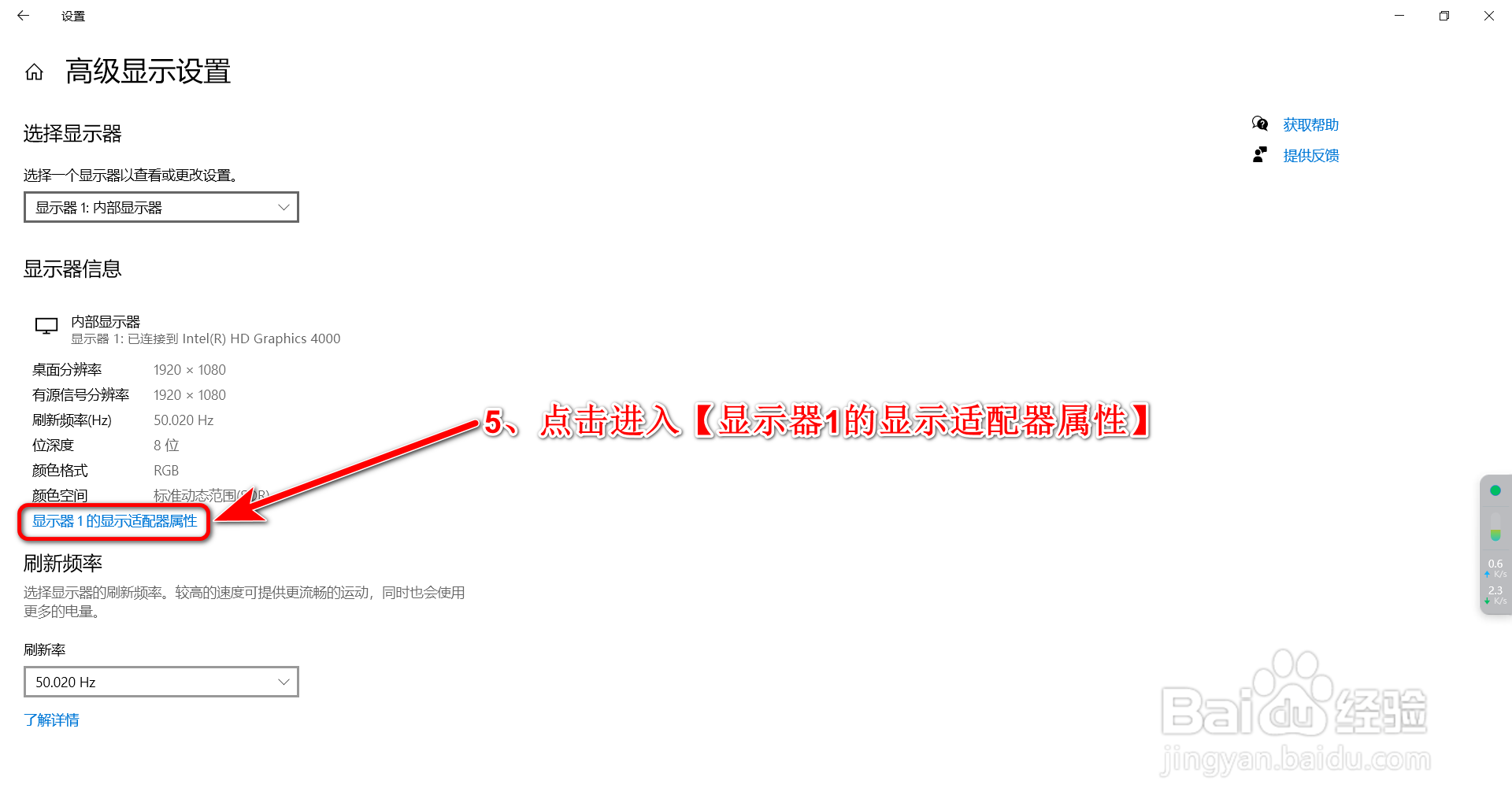
4
在属性框中选择【颜色管理】选项,点击进入【颜色管理】。
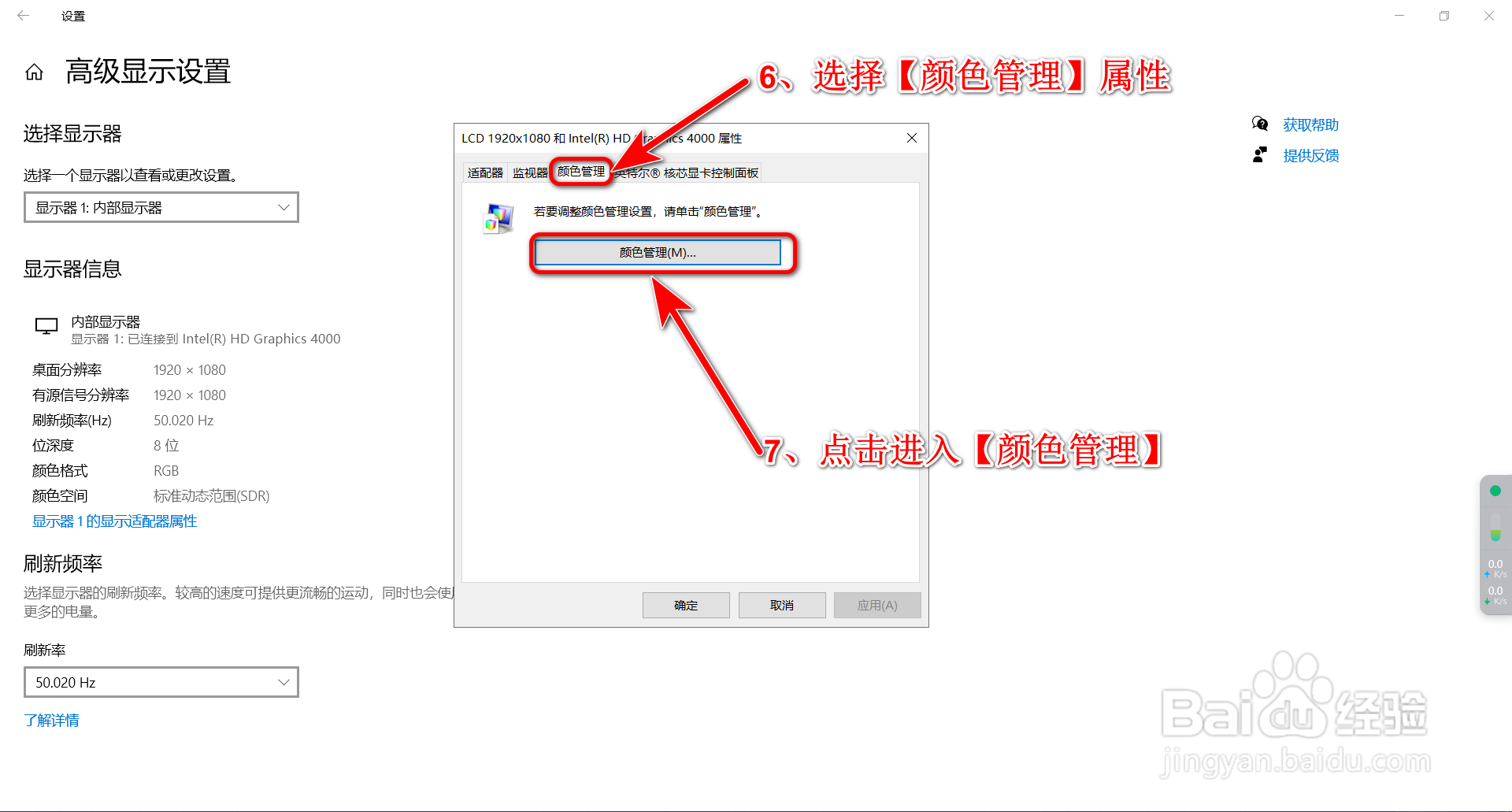
5
在颜色管理框中选择【高级】选项,点击进入【校准显示器】。
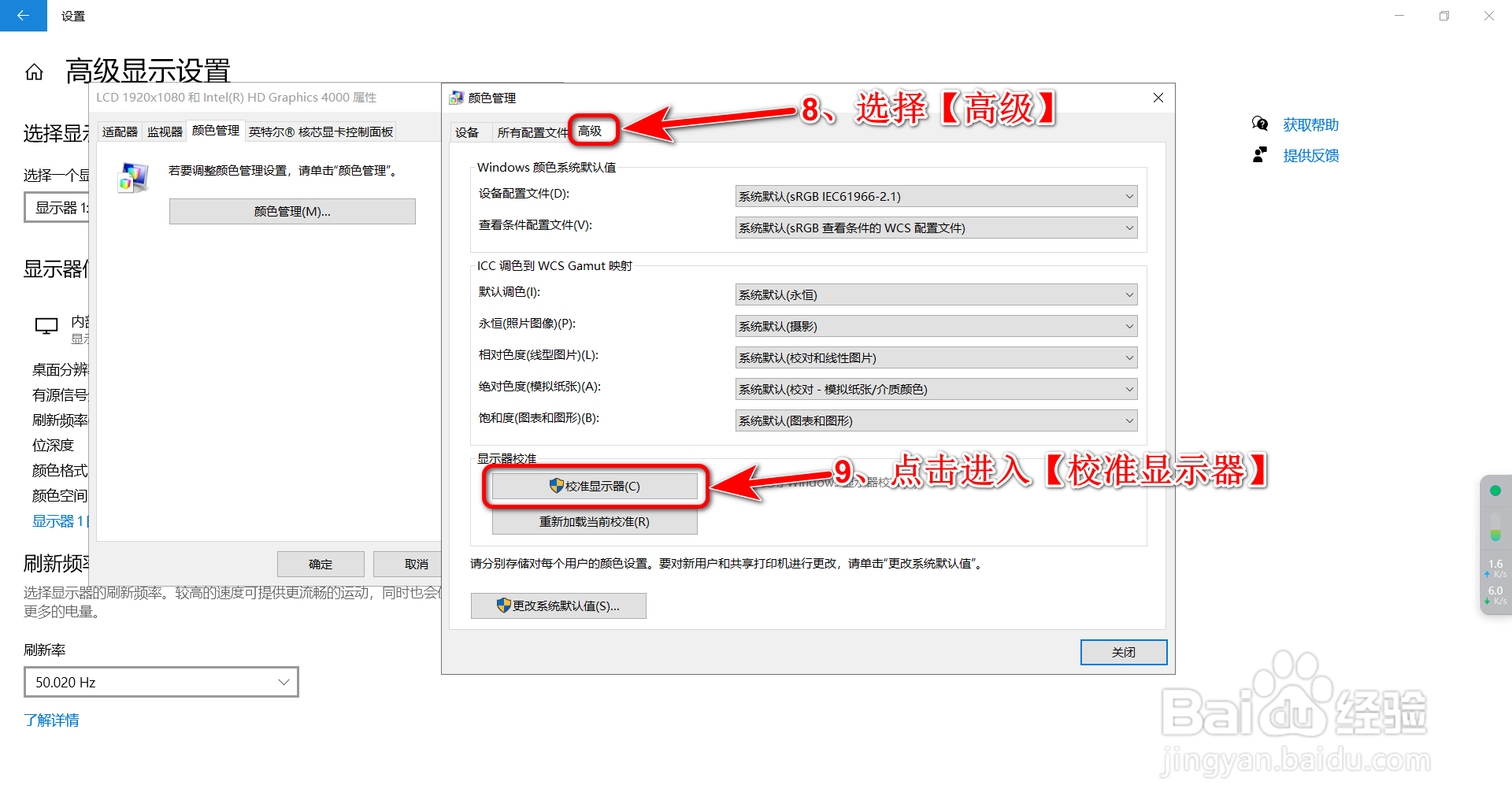
6
在校准页面根据提示,连续点击下一步,直到完成校准即可。
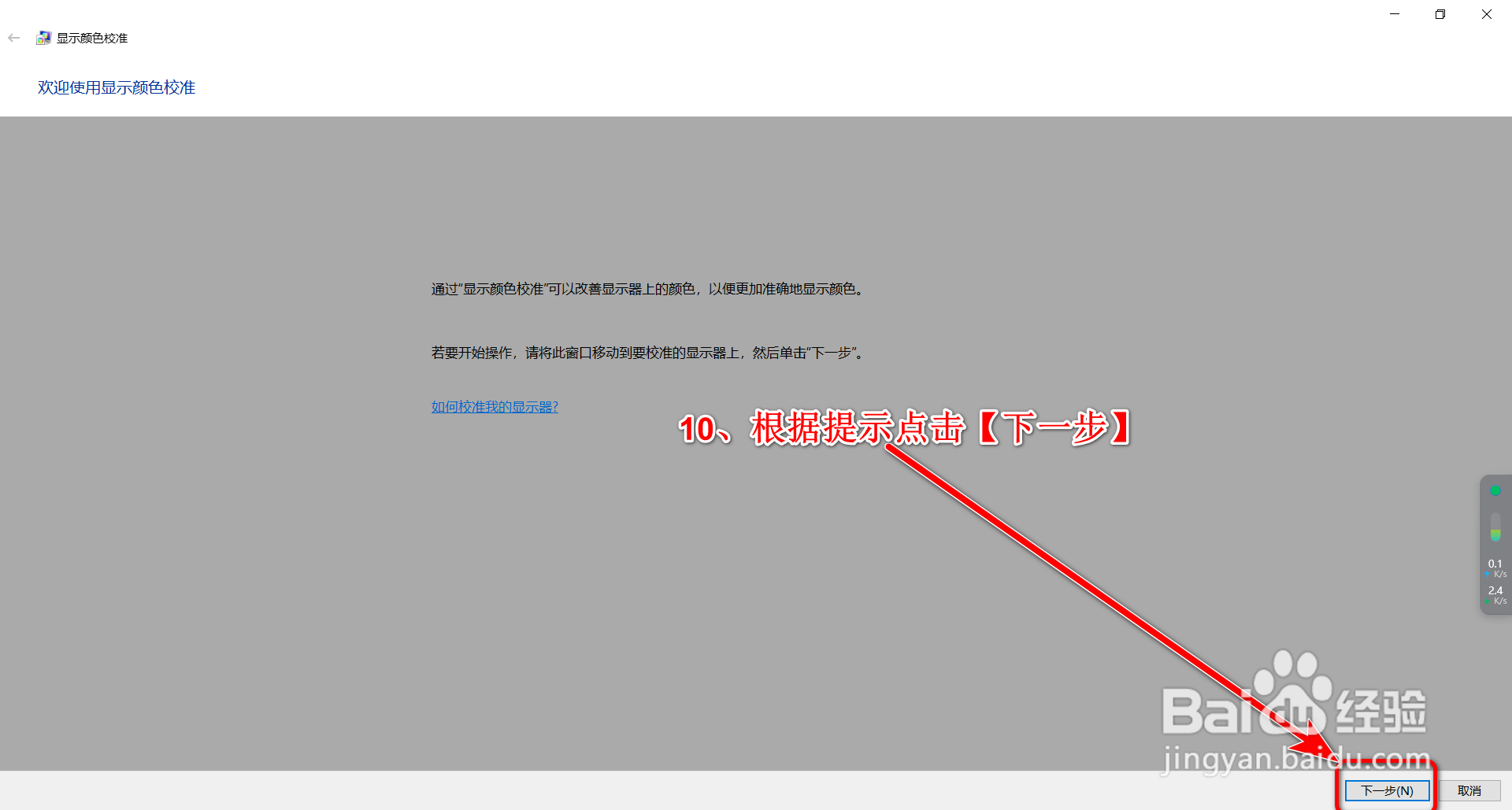 END
END注意事项
【1】在电脑桌面的空白处单击鼠标右键调出弹窗,在弹窗中点击进入【显示设置】。
【2】在设置页面点击【屏幕】选项,在屏幕选项下点击进入【高级显示设置】。
【3】在高级显示设置页面点击进入【显示器1的显示适配器属性】。
【4】在属性框中选择【颜色管理】选项,点击进入【颜色管理】。
【5】在颜色管理框中选择【高级】选项,点击进入【校准显示器】。
【6】在校准页面根据提示,连续点击下一步,直到完成校准即可。
温馨提示:经验内容仅供参考,如果您需解决具体问题(尤其法律、医学等领域),建议您详细咨询相关领域专业人士。免责声明:本文转载来之互联网,不代表本网站的观点和立场。如果你觉得好欢迎分享此网址给你的朋友。转载请注明出处:https://www.i7q8.com/computer/181550.html

 微信扫一扫
微信扫一扫  支付宝扫一扫
支付宝扫一扫 
